在機械CAD制圖過程中,如果想要切換新的標準樣式該如何操作?你知道機械CAD中如何修改新標準樣式嗎?今天,小編將以浩辰CAD機械軟件為例,給大家分享一下CAD修改新標準樣式,以及切換標準樣式的方法步驟,一起來看看吧!
1、打開浩辰CAD機械軟件后,在菜單欄中點膠機【浩辰機械】—【系統維護工具】—【樣式管理器】。如下圖所示:
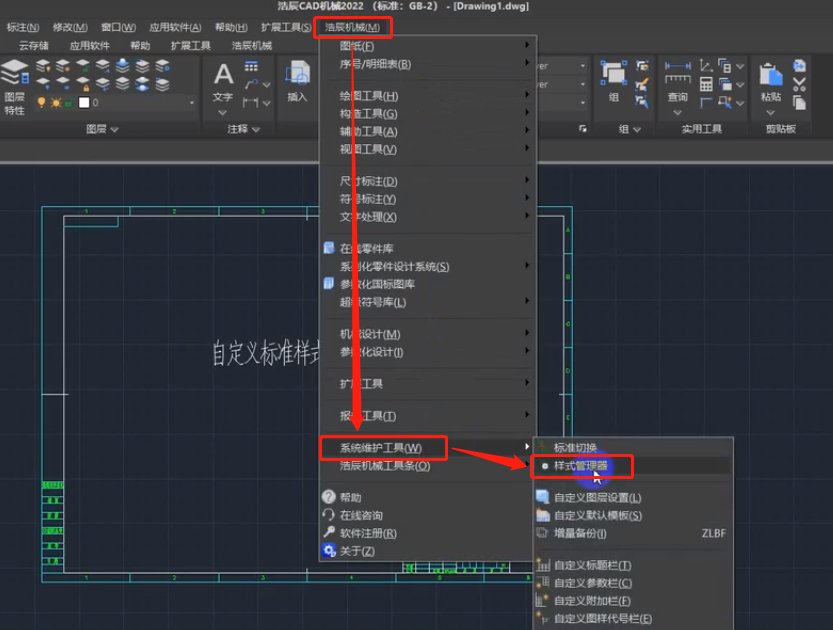
2、執行命令后,會彈出的【樣式管理器】對話框,在【機械標準樣式】列表中點開【標準】,右擊【GB】,在彈出的郵件菜單中點擊【克隆】。
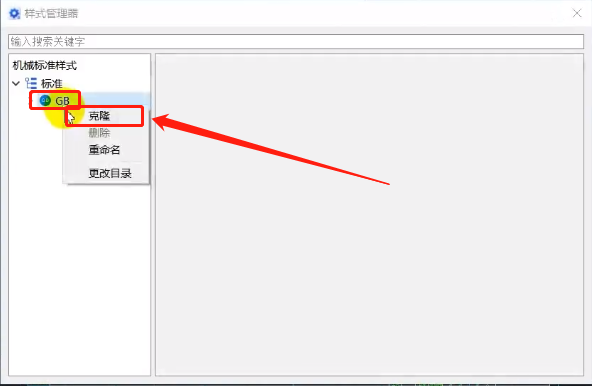
3、此時會彈出【克隆標準】對話框,在其中輸入新的標準名稱,點擊【OK】。
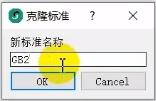
4、例如修改圖層設置
點開剛剛克隆的新標準,點擊【圖層設置】,在圖層列表中移除1-3圖層。
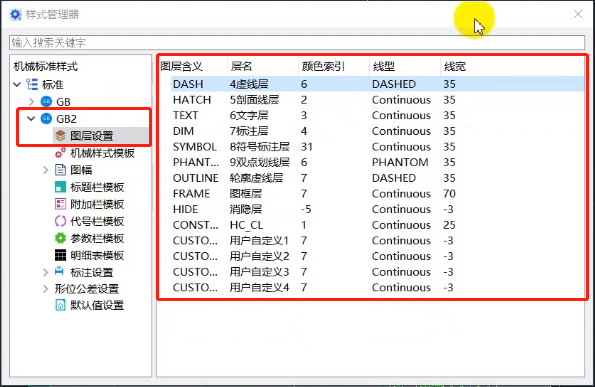
5、設置完成后哦,關閉【樣式管理器】。再次點擊【浩辰機械】菜單欄中的【系統維護工具】,點擊【標準切換】。

6、在彈出的【選擇標準】對話框中,選擇剛剛新建的標準后,點擊【確定】即可。
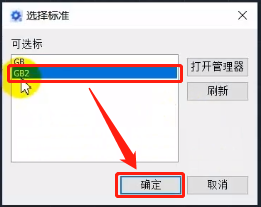
本節機械CAD制圖教程,小編給大家分享了浩辰CAD機械軟件中修改新標準樣式的詳細操作步驟,希望對大家有所幫助。更多相關內容小編會在后續CAD教程文章中給大家分享,一定記得要關注浩辰CAD官網教程專區哦。

2023-12-28

2023-12-27

2023-11-16

2023-11-16

2023-09-12

2023-09-08

2023-08-25

2023-08-21

2023-08-18

2023-08-17

2023-06-07

2023-06-05
